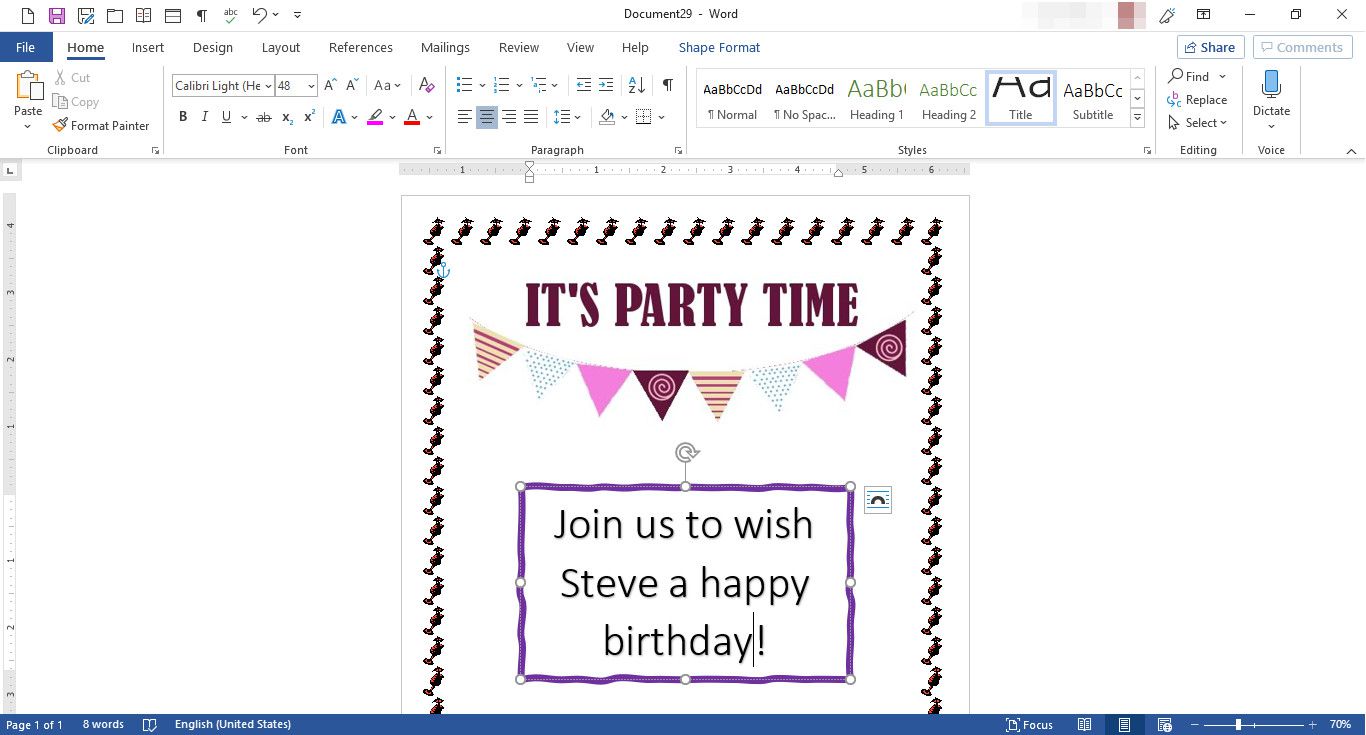Mitä tietää
- Avaa ensin Microsoftin tarjoama malli. Valitse Tiedosto > Uusivalitse sitten mallin tyyli ja valitse Luoda.
- Kun olet avannut mallin, korvaa paikkamerkkiteksti ja kuvat omalla tekstilläsi.
- Muokatun mallin luominen: Siirry osoitteeseen Tiedosto > Uusi > Tyhjä asiakirjamuotoile asiakirja ja tallenna se Word-mallina (*.dotx).
Tässä artikkelissa kerrotaan, miten Microsoft Word -malleja luodaan ja käytetään. Ohjeet koskevat Word for Microsoft 365-, Word 2019-, Word 2016- ja Word 2013 -sovelluksia.
Avaa Word-malli
Word tarjoaa satoja ilmaisia malleja, joita voit käyttää, tai voit luoda omia.
-
Avoin sana. Siirry nauhaan, valitse Tiedostoja valitse sitten Uusi.
-
Valitse mallin tyyli.
-
Valitse mallin esikatselunäytöstä Luoda.
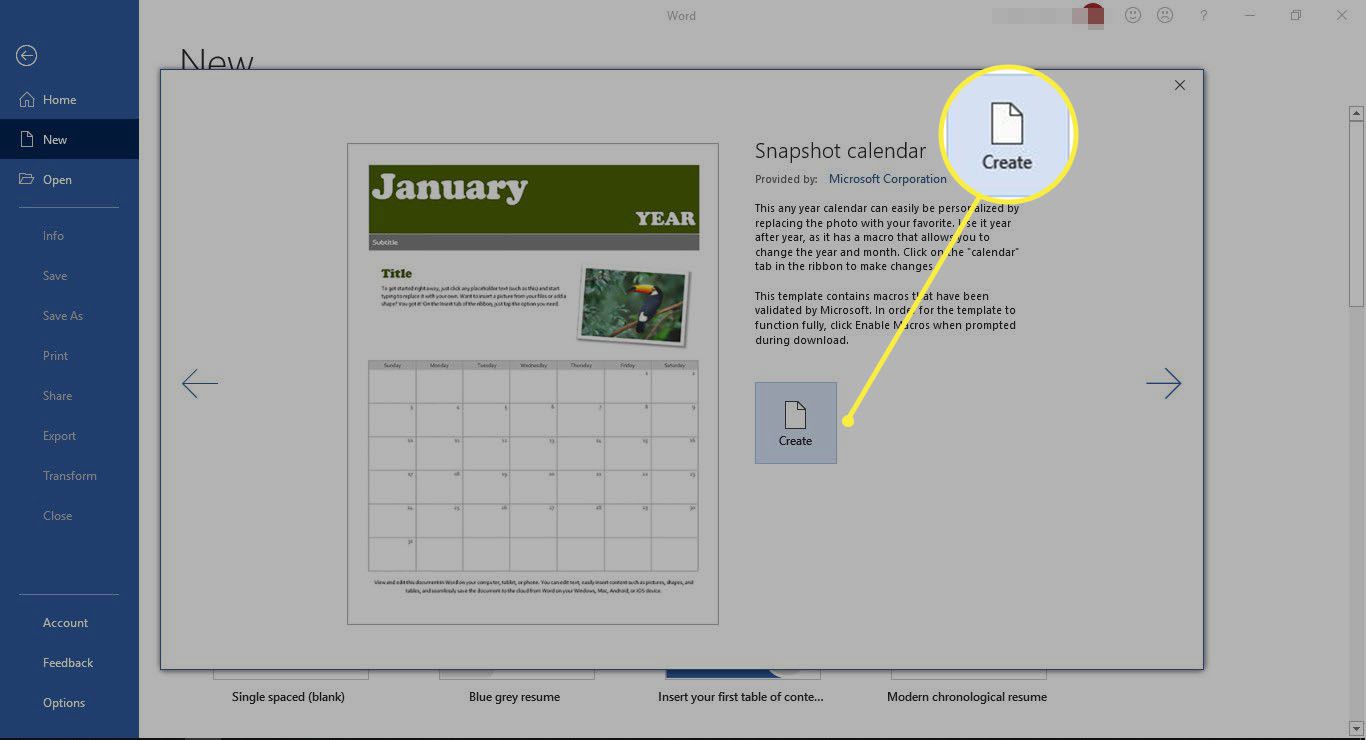
-
Jos et pidä mistään päänäytön vaihtoehdoista, valitse jokin näytön yläreunassa olevista luokista tai suorita haku hakupalkin avulla.

-
Kun olet avannut mallipohjan, korvaa paikkamerkkiteksti omallasi tai aloita tyhjästä kohdasta tyhjästä. Voit myös lisätä kuvia korvaamaan kuvien paikkamerkit. Korvaa olemassa oleva teksti valitsemalla se ja kirjoittamalla oma tekstisi. Voit korvata kuvan napsauttamalla kuvaa hiiren kakkospainikkeella ja valitsemalla Vaihda kuva.
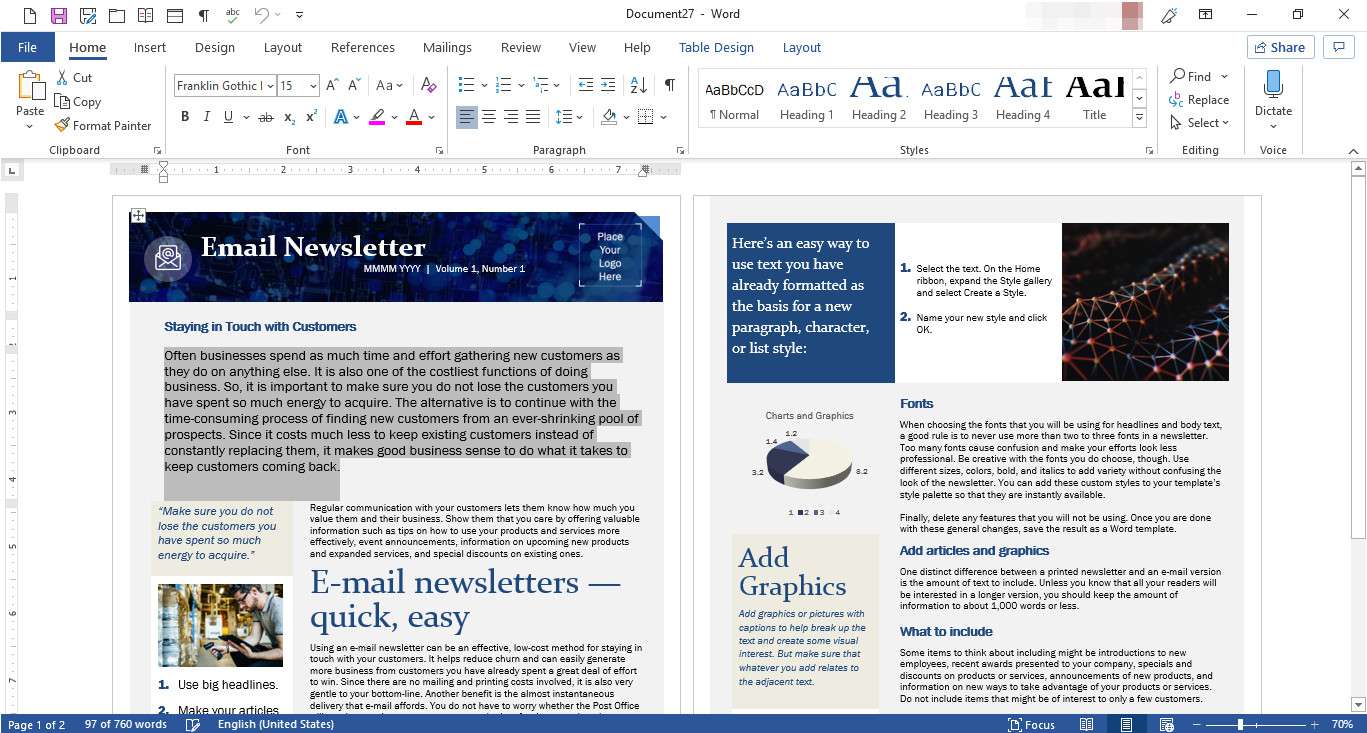
-
Tallenna tiedosto kuvaavalla nimellä.
Mitä ovat Microsoft Word -mallit?
Malli on Microsoft Word -asiakirja, joka sisältää joitakin muotoiluja, kuten fontteja, logoja ja riviväliä. On olemassa malleja monentyyppisille asiakirjoille, kuten juhlakutsuille, lentolehtisille ja ansioluetteloille. Niitä voidaan käyttää lähtökohtana, kun haluat luoda tietyntyyppisen asiakirjan aloittamatta tyhjästä.
Luo Word-malli
Voit myös luoda oman mukautetun Word-mallin. Näin:
-
Avaa Word, siirry sitten nauhaan ja valitse Tiedosto.
-
Valitse Uusi > Tyhjä asiakirja.
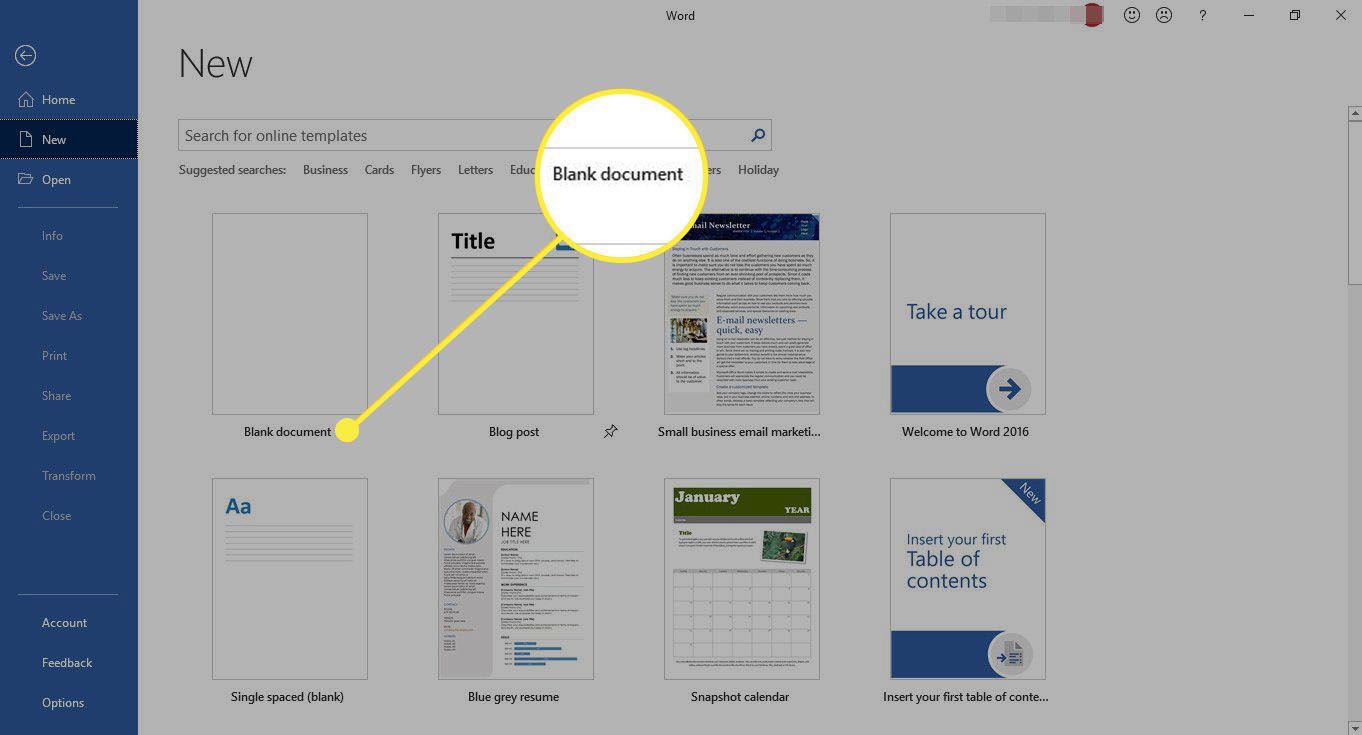
-
Lisää kaikki haluamasi elementit, kuten yrityksen nimi ja osoite, logo ja muut elementit. Voit myös valita tietyt kirjasimet, kirjasinkoot ja fontin värit.
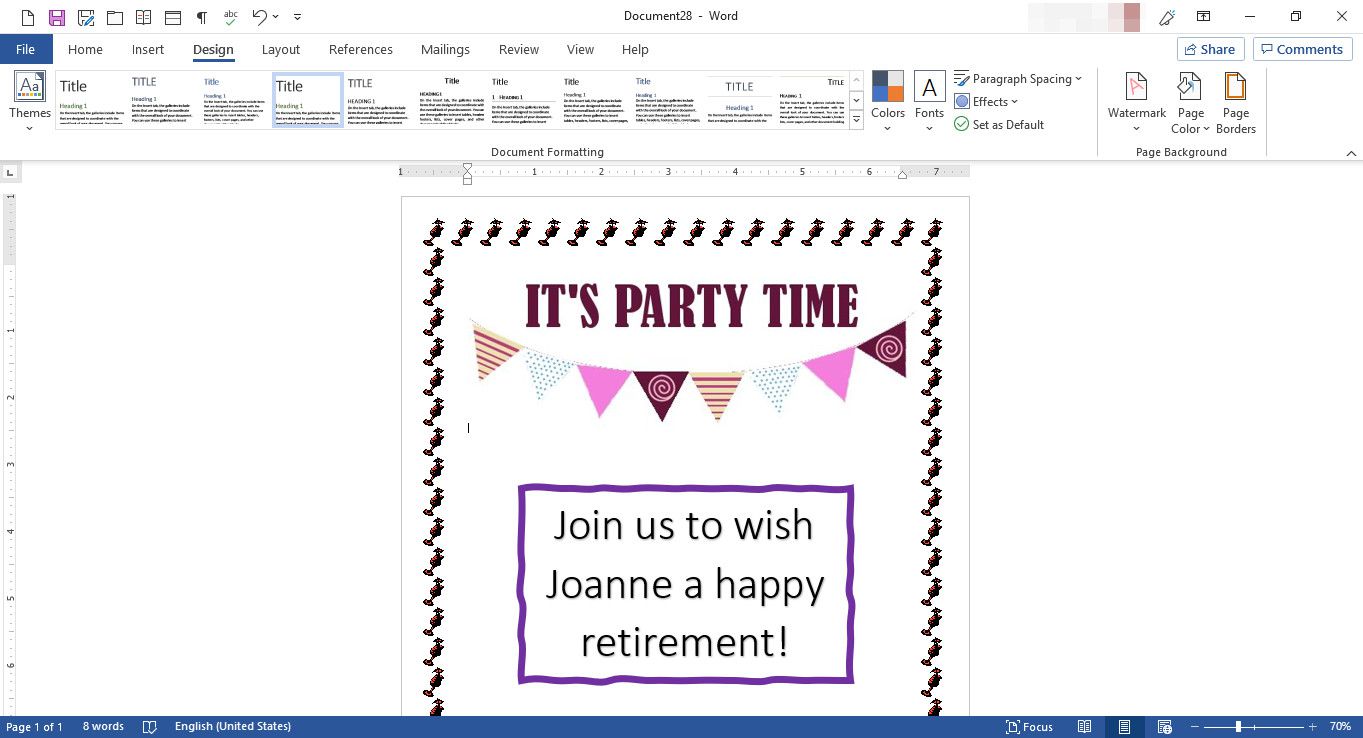
-
Kun olet muotoillut asiakirjan haluamallasi tavalla, siirry nauhaan ja valitse Tiedosto > Tallenna nimellä.
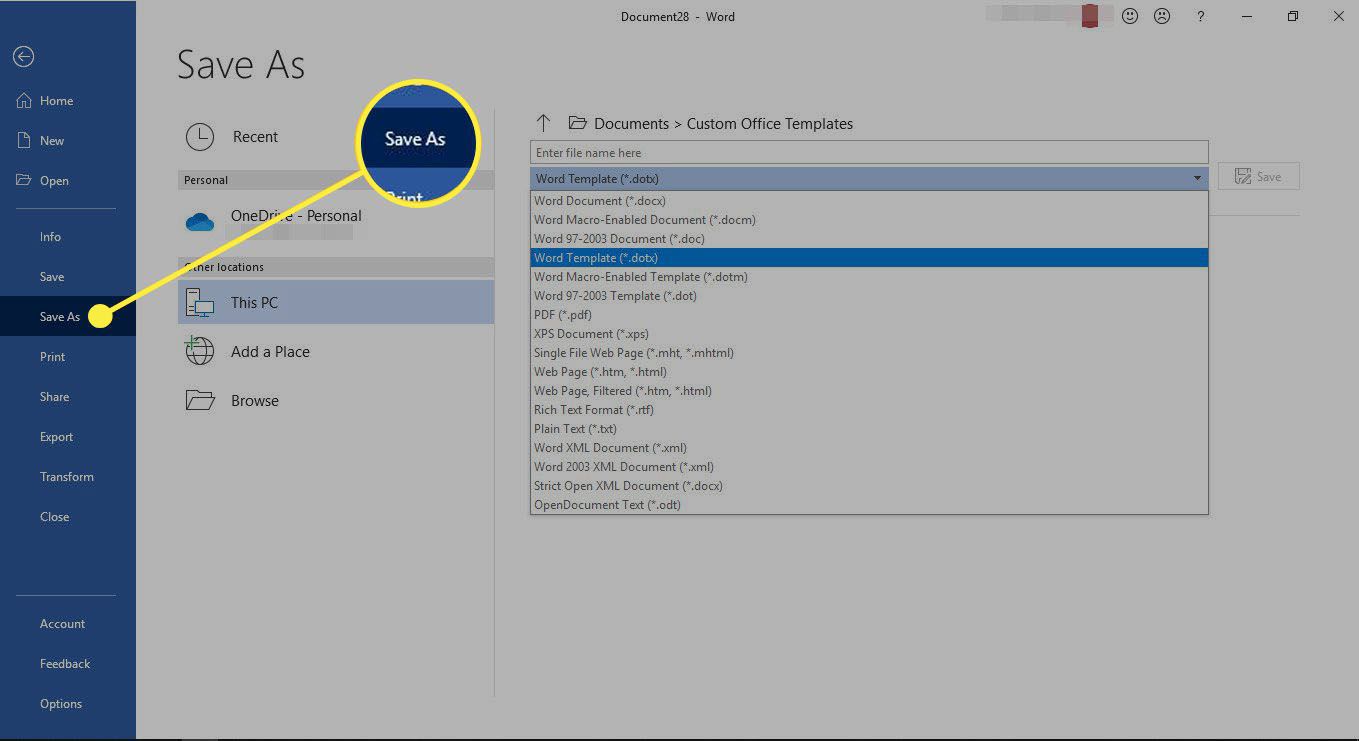
-
Anna mallille kuvaava nimi, valitse Tiedostotyyppi pudotusnuoli ja valitse Sanamalli (*.dotx)ja valitse sitten Tallentaa.
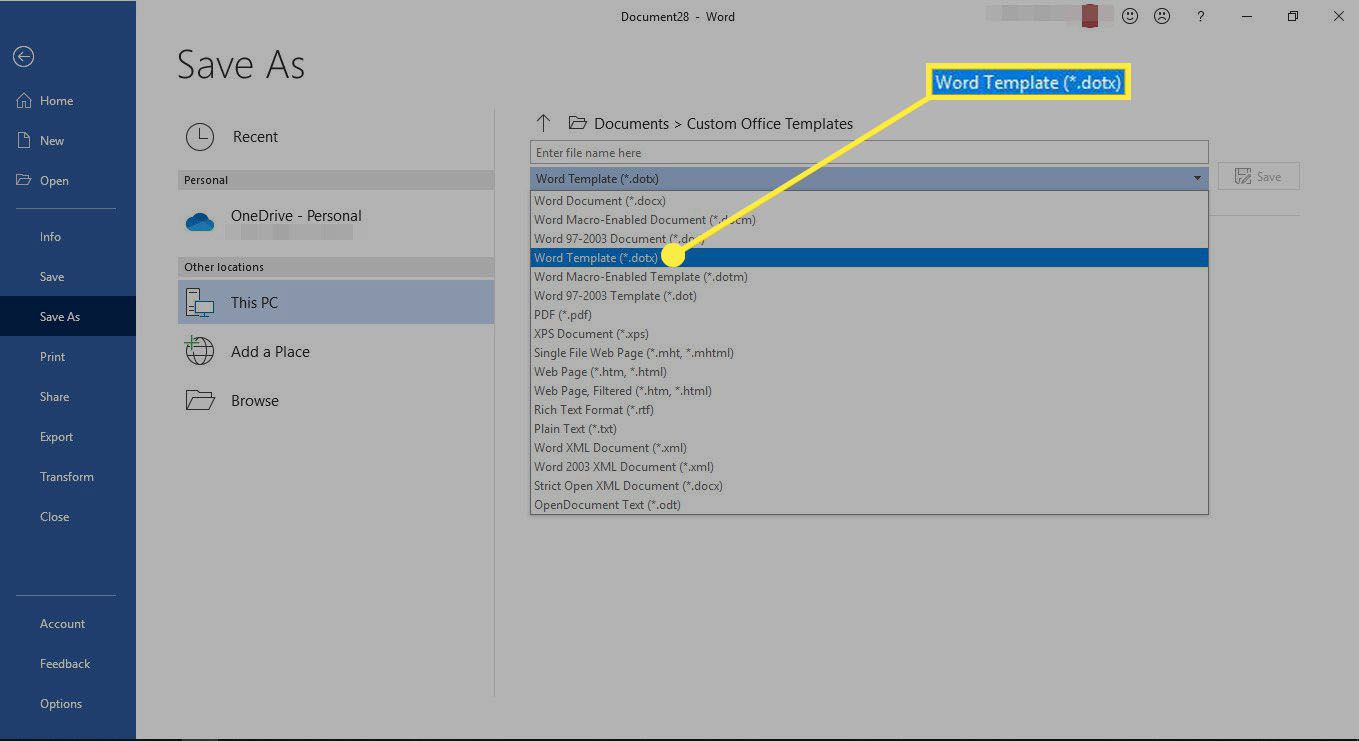
-
Jos haluat luoda uuden asiakirjan mallin perusteella, avaa malli, nimeä se uudelleen ja muokkaa dokumenttia sisältämään uudet tiedot.